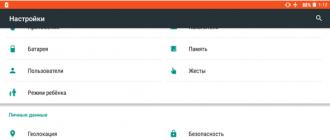Используя интернет-банкинг, можно проводить большинство платежных процедур, не посещая при этом отделение банка. Сбербанк также предоставляет электронную площадку для проведения финансовые операции, которая также помогает следить за и совершать иные платежные действия. В этой статье мы рассмотрим вопрос - как создать Личный кабинет «Сбербанк Онлайн»?
Преимущества личного кабинет «Сбербанк Онлайн»
Перед тем как преступить к регистрации в , нужно предупредить, что пользоваться услугами интернет-банкинга, могут только те клиенты, у которых подключена услуга . Это обязательное условие, поскольку все действия подтверждаются секретным кодом, отправляемым на телефон. Подобное взаимодействие обусловлено защитой от злоумышленников, стремящихся получить клиента.Подключиться к интернет-банкингу можно самостоятельно, без заключения договора. Главное требование - обладать . Вторым обязательным условием является наличие идентификатора пользователя, который можно получить несколькими способами:
- позвонив на номер и проконсультироваться с менеджером Сбербанка, указав свои данные (ФИО, номер пластиковой карты);
- запросить идентификатор в отделении Сбербанка, при оформлении карты или последующих посещениях;
- с помощью банкомата Сбербанка.
Стоит отметить, что вариант получения идентификатора через банкомат позволяет получить только одноразовый код.
Личный кабинет «Сбербанк Онлайн» также позволяет:- контролировать свои денежные средства;
- подавать заявки на выдачу кредитных карт и открытие банковских счетов, не посещая Сбербанк;
- между пластиковыми картами, чтобы погашать задолженности или выводить деньги;
- оплачивать услуги всех мобильных операторов, кабельного телевидения, ЖКХ, ;
- создавать . Настраивать автоматическое списание средств и отправку на определенный счет;
- большинства российских и зарубежных платежных систем;
Инструкция по подключению к «Сбербанк Онлайн»

- Совершить звонок в Контактный центр, прослушать приветствие и нажать цифру 0 на клавиатуре телефона, чтобы соединиться с оператором.
- Запросить личный идентификатор.
- Сообщить оператору номер пластиковой карты, и дату окончания действия.
- Дождаться, пока оператор проверит полученные данные и отправит на ваш телефон сообщение с идентификатором.
- Посетить сайт Сбербанка.
- Перейти на страницу регистрации и указать номер пластиковой карты и телефонный номер.
- Дождаться сообщения с одноразовым кодом для подтверждения регистрации.
- Указать выданный оператором идентификатор и пароль. Нужно позаботиться о надежности пароля, чтобы его не смогли подобрать злоумышленники.
- Сохранить идентификатор и пароль, поскольку они потребуются для последующего входа в интернет-банкинг.
Регистрация в Личном кабинете доступна по единой инструкции. Отличия заключаются лишь в методе получения идентификатора пользователя.
Как создать Личный кабинет «Сбербанк Онлайн» (инструкция)

Работа в интернет-банке Сбербанка
На главной странице сервиса отображается подробная информация об имеющихся банковских картах и открытых счетах. Для просмотра информации достаточно нажать на интересующую позицию. На странице присутствует несколько вкладок:- Платежи . Проведение финансовых операций по предварительно настроенным шаблонам на счета компаний или частных лиц.
- Вклады . Отображение информации по текущим банковским вкладам и отправка онлайн-заявок на открытие новых счетов.
- Карты . Выписка финансовых операций, отправка онлайн-заявок на выдачу новых карт.
- Кредиты . Отображение текущих кредитов, сроков их погашения. на выдачу новых денежных займов.
Руководство пользователя «Сбербанк Онлайн»
При желании, можно скачать руководство пользователя интернет-банкинга, чтобы разобраться с функциями данной технологии. Файл представлен в формате PDF.(cкачиваний: 434)
Посмотреть онлайн файл:
Как зарегистрироваться и создать Личный кабинет в «Сбербанк Онлайн»
На подробно описано, как создать Личный кабинет «Сбербанк Онлайн» (инструкция). Также можно посмотреть видеоинструкцию в доступной и наглядной форме.
Новинка! Бесплатная консультация юриста по вопросам налогообложения и другим сферам.
Для упрощения взаимодействия с налогоплательщиками различных типов Федеральной налоговой службой разработан специальный .
Учетная запись физического лица или предприятия позволяет выполнять различные операции по оплате налогов; отслеживать статистику платежей; планировать взаимодействие с местным налоговым органом. Собственная учетная запись в кабинете налогоплательщика позволяет сократить число личных посещений офиса налоговой службы и работать в режиме многозадачности.
Зачем нужен личный кабинет налоговой
Чтобы зарегистрироваться в личном кабинете налоговой службы, нужно посетить сайт ФНС . Стартовая страница сайта выглядит следующим образом.
Перед тем как зарегистрироваться в личном кабинете налогоплательщика, нужно выбрать регион. Окно выбора расположено в левом верхнем углу интерфейса страницы. Обычно, субъект федерации сайт определяет автоматически.

- физические лица;
- индивидуальные предприниматели;
- юридические лица.
Чтобы завести личный кабинет, нужно кликнуть на главной странице ссылку «Войти в личный кабинет» под соответствующим типом налогоплательщика.

Не нужно переходить по ссылкам, которые обозначены жирными прописными буквами — «ФИЗИЧЕСКИЕ ЛИЦА», «ИНДИВИДУАЛЬНЫЕ ПРЕДПРИНИМАТЕЛИ», «ЮРИДИЧЕСКИЕ ЛИЦА». Перейдя по ним, вы не сможете создать личный кабинет, так как попадете в раздел консультационной помощи.
Онлайн-регистрация позволит:
- получать услуги ИФНС через Интернет;
- заполнять и отправлять налоговые декларации;
- просматривать сведения об имуществе.
Доступные функции зависят от типа аккаунта, в котором была осуществлена регистрация в личном кабинете налоговой. Привычного регистрационного интерфейса для нового пользователя на сайте нет. Вместо него — описание последовательности регистрационных действий, ссылки на формы документов и окно для идентификации уже зарегистрированных пользователей.
Для того, чтобы пользоваться функционалом портала, нужно посетить местное отделение ФНС с документами удостоверяющими личность и ИНН. В присутствии специалиста нужно заполнить регистрационную карту , после чего заявителю предоставят пароль для входа в учетную запись.
Если личное присутствие в ФНС невозможно для плательщика по различным причинам, то можно .

Перед тем как зарегистрировать личный кабинет в налоговой инспекции, можно получить демонстрационный доступ к функционалу ресурса. Тестовая регистрация в личном кабинете налоговой подразумевает ввод двенадцати нулей вместо логина. Пароль при этом допустим произвольный.
В нижней правой части страницы расположены учебные видеоматериалы, детально объясняющие, как зарегистрироваться на сайте налоговой службы.
Регистрация личного кабинета физического лица в налоговой
Зарегистрировать личный кабинет налогоплательщика для физических лиц стоит хотя бы для того, чтобы получать доступ к таким функциям:
- погашение задолженности по налогам;
- загрузка ПО для заполнения налоговых деклараций;
- заверение деклараций электронной подписью и отправка их в ИФНС;
- получение сведений, касающихся текущей налоговой задолженности;
- распечатка платежной документации;
- обращение в налоговый орган по месту жительства.
Открыть личный кабинет налогоплательщика для физических лиц можно тремя способами:
- С помощью логина и пароля, выданных физлицу после заполнения регистрационной карты.
- С помощью электронной подписи.
- Применив регистрационные данные пользователя, полученные на портале Госуслуги.
Налоговая инспекция разработала демодоступ, который позволяет создать личный кабинет налогоплательщика для физических лиц в тестовом режиме, который в полной мере отражает функциональные возможности пользовательского меню.
Осуществив вход в ЛК ФЛ, юзер увидит следующий интерфейс.

Вкладки пользовательского меню позволяют:
- просматривать текущие объекты налогообложения;
- просматривать текущую переплату/задолженность по налогам и сборам;
- просматривать архив заполненных форм 2-НДФЛ и 3-НДФЛ, заполнять и сохранять новые формы;
- получать справочную и контактную информацию от местных отделений налоговой инспекции.
Просто зарегистрироваться физическому лицу для полноценной работы на сайте недостаточно. Для использования функций документооборота нужно получить ключ электронной подписи.
Пароль для доступа в личный кабинет
Самый простой способ получить пароль от личного кабинета налогоплательщика — посетить офис налоговой инспекции и заполнить регистрационную карту. После этого заявителю присвоят пароль. В качестве логина выступает ИНН.
При этом способе регистрации получить пароль в личный кабинет налоговой можно только после личного посещения, так как пользовательский аккаунт содержит материалы, квалифицирующиеся как налоговая тайна в соответствии со 102-й статьей НК РФ.
Допускается подача заявления о доступе к личному кабинету налогоплательщика в электронном формате через веб-сайт ФНС. После обработки запроса заявителю назначат дату визита в ИФНС, где он сможет получить код от аккаунта.
Смена и восстановление пароля
Что делать если пользователь забыл пароль в личном кабинете налоговой на сайте nalog.ru. Восстановление предполагает два варианта:
- посредством Email;
- посредством посещения ИФНС.
Чтобы восстановить пароль по электронной почте, пользователь должен перейти по соответствующей ссылке в меню входа. После этого нужно заполнить поля в соответствующем окне.

Если физлицо не помнит проверочного слова, то ему ничего не остается, кроме как восстановить пароль от личного кабинетв налогоплательщика, посетив отделение инспекции.
Как зарегистрироваться через Госуслуги
Доступ в ЛК ФЛ возможен посредством использования идентификационных данных ЕСИА (те, которые используются для входа на сайт Госуслуги). Главное, чтобы аккаунт на Госуслугах был подтвержденным.
Подтвердить учетную запись можно:
- в местных отделениях ЕСИА;
- в МФЦ;
- в отделениях Почты России;
- в офисах Почты России.
После подтверждения аккаунта Госуслуг для пользователя будет доступен полный функционал кабинета налогоплательщика. В полях для регистрационных данных ЛК ФЛ потребуется ввести логин и пароль от Госуслуг.
Регистрация с применением ЭЦП
Чтобы получить доступ к сайту этим способом, необходимо обратиться в Удостоверяющий центр с аккредитацией Минкомсвязи. С собой нужно иметь паспорт и СНИЛС.
В Центре нужно заполнить соответствующее заявление. Юрлицо для получения ЭЦП дополнительно предоставляет:
- учредительные документы;
- выписку из ЕГРЮЛ;
- свидетельство постановки на учет в ФНС.
Ключ цифровой подписи стоит от полутора тысяч рублей. Его предоставляют заявителю в день обращения.
Как создать личный кабинет налогоплательщика для ИП
Личный кабинет ИП в налоговой предполагает два способа входа:
- по логину и паролю, выданному специалистами ИФНС;
- с помощью ЭЦП.
Для регистрации личного кабинета налоговой индивидуальный предприниматель обязан обратиться в соответствующий орган по месту жительства, взяв с собой паспорт, ИНН, свидетельство о регистрации ИП. После этого требуется вписать полученные логин/пароль в поля входа на сайте налоговой инспекции по адресу nalog.ru.
Для получения электронной подписи обратитесь в авторизованный центр Минкомсвязи . Электронный идентификатор будет записан на смарт-карту или USB-накопитель. Нужно подключить устройство к компьютеру, выбрать тип электронной подписи (на скриншоте ниже), пройти проверку подключения и авторизоваться.

Если зарегистрироваться в личном кабинете налогоплательщика ИП, у пользователя появится доступ к следующим функциям:
- внесение изменений в ЕГРИП/получение выписки из реестра;
- направление обращений в фискальные учреждения, отслеживание статуса документов;
- отслеживание текущей задолженности по налогам и сборам;
- получение данных о текущей схеме налогообложения, изменение схемы расчета налоговой нагрузки;
- формирование выписки по операциям с налогами.
Также, зарегистрировав аккаунт, ИП получает доступ к справочно-консультационной системе Бизнес-Навигатор МСП.
Личный кабинет налоговой для юридических лиц
Регистрация личного кабинета налогоплательщика для юридических лиц возможна только при наличии . Подключение к личному кабинету налогоплательщика юридического лица невозможно в стандартном браузере. Для просмотра страниц и идентификации пользователя требуется программное обеспечение криптопровайдера.
Помимо наличия цифровой подписи, требуется подготовить набор документов для получения доступа к ЛК ЮЛ.
Документы, которые должны предоставлять юр.лица для открытия личного кабинета в налоговой:
- копии учредительных документов;
- документы, удостоверяющие личность учредителей ЮЛ;
- копия устава;
- выписка из ЕГРЮЛ.
После разблокировки доступа юрлицу доступен следующий функционал:
- оформление выписки из ЕГРН;
- получении справки о текущей сумме штрафов, неоплаченных сборов, пени;
- получение в реальном времени сведений об актуальной задолженности по налогам;
- направлять сведения для внесения изменений в ЕГРЮЛ;
- отправлять сообщения формы С-09-6;
- подавать заявление на уточнение невыясненного платежа.
По ссылке доступно полное руководство, детально объясняющее алгоритм регистрации и функциональные возможности личного кабинета для юридических лиц.
Большинство интернет-магазинов, социальных сетей, форумов и других сайтов различной направленности требуют создания личного кабинета, который позволит использовать возможности ресурса в полной мере. В создании личного кабинета нет ничего сложного, и мы расскажем вам, как это правильно сделать.
Что такое личный кабинет
Личный кабинет – это персональная страница пользователя, на которую можно попасть лишь в том случае, если знаешь логин и пароль. Личный кабинет также называют аккаунтом, учетной записью. Регистрация на сайте открывает пользователю широкие возможности его использования, которые недоступны при простом просмотре ресурса. Нередко в личном кабинете может храниться информация, которую ни в коем случае нельзя открывать посторонним лицам, к примеру, данные доступа к банковской карте или электронному кошельку.
Как создать личный кабинет на веб-сайте
Для регистрации аккаунта обязательно нужно обзавестись действующей электронной почтой, поскольку на нее, как правило, приходит ссылка для активации учетной записи. Некоторые интернет-ресурсы, чаще всего те, что связаны с финансовой деятельностью, для регистрации требуют вводить и номер телефона. Впоследствии на этот номер вам будут присылать смс-сообщения с кодом для входа в аккаунт.
Вот инструкция по созданию личного кабинета:
- Войдите на главную страницу нужного вам сайта. Как правило, кнопка для регистрации расположена уже на главной странице. Она может называться по-разному, например, «Создать аккаунт», «Создать учетную запись», «Регистрация». Совершение определенных действий на сайте может быть невозможным без создания учетной записи, потому вам предложат пройти регистрацию, когда вы попытаетесь такое действие произвести.
- Нажав на соответствующую кнопку, вы откроете окно регистрации. Там в соответствующие поля необходимо ввести личную информацию. Как правило, это имя, фамилия, отчество, адрес электронной почты. Некоторые сайты предлагают указать адрес проживания, к примеру, если речь идет об интернет-магазине. А ресурсы для онлайн-банкинга или для создания электронных кошельков потребуют от вас также номер телефона, а иногда и паспортные данные.
- Введя всю нужную информацию, придумайте надежный пароль. Желательно, чтоб он состоял из букв разного регистра и цифр. Иногда система сама оценивает надежность пароля и сообщает вам об этом.
- Потом введите пароль еще раз для проверки его правильности – для этого предусмотрено существующее поле.
- Затем сайт наверняка предложит вам прочесть и принять пользовательское соглашение, где сообщается о ваших правах и обязанностях при работе с данным ресурсом. Поставив галочку в нужном месте, вы согласитесь с поставленными условиями.
- Прочтите еще раз всю указанную информацию. Если все верно, можно нажимать на кнопку «Регистрация» или аналогичную по названию. Еще вас могут попросить ввести капчу – небольшой тест для проверки, что вы живой человек, а не робот. Проделав все, как надо, вы создадите личный кабинет.
- На указанный вами адрес электронной почты должна прийти ссылка с дальнейшими указаниями. Пройдя по ссылке, вы еще раз попадете на тот же сайт, но одновременно активируете свою учетную запись. На этом этапе регистрацию можно считать успешно совершенной.
С момента основания официального сайта Госуслуг, получить необходимые документы и записаться на прием в различные инстанции стало гораздо проще.
Перед тем, как начать пользоваться сервисом необходимо создать личный кабинет, зарегистрироваться на Госуслугах могут физические и юридические лица.
Инструкция очень проста, любой человек обладающий базовыми знаниями персонального компьютера, пройдет регистрацию, главное шаг за шагом выполнить все действия.
Имейте в виду, Вы не сможете начать и закончить процедуру регистрации, если нет при себе необходимых документов, а также мобильного телефона или электронной почты, нужны:
- установочные данные из паспорта;
- номер страхового свидетельства СНИЛС (при отсутствии можно );
- мобильный телефон для приема смс подтверждения;
- действующая электронная почта.
Пошаговая регистрация физических лиц
Для физических лиц на сайте госуслуг предусмотрено три вида учетных записей — «упрощенная», «стандартная» и «подтвержденная», получить их можно только в таком порядке через .
Упрощенная учетная запись
Шаг 1. Для начала процедуры упрощенной регистрации, переходим на сайт gosuslugi.ru , справа расположен виджет, нажимаем кнопку «Зарегистрироваться».

Шаг.3 После того, как Вы внесете данные и проверите их корректность, нажмите синюю кнопку «Зарегистрироваться», Вам будет отправлен на телефон проверочный код, его необходимо внести в следующем окне, и нажать продолжить, если использовали почту, для подтверждения необходимо перейти по ссылке в письме, полученном от госуслуг.

Шаг 4. На следующем этапе Вам нужно придумать и ввести «пароль», будьте внимательны, он будет использоваться для дальнейшей авторизации и доступа в «личный кабинет» на сайте, поэтому чтобы его не забыть, лучше переписать в блокнот.

Шаг 5. На данном этапе процедура регистрации завешается! Вашей учетной записи присваивается уровень «упрощенная», который имеет множество ограничений.

Стандартная учетная запись
Как только Вы это сделаете, и нажмете кнопку «сохранить», учетная запись получит уровень «стандартная», в результате чего, можно пользоваться электронными услугами практически без ограничений.

Если, по какой-то причине Вы не сможете сразу заполнить эту информацию, то можно сделать это позднее на странице личных данных, перейти по вкладке «заполнить профиль».

Как только заполните все пункты, система автоматически вышлет учетные данные СНИЛС в пенсионный фонд России, а паспортные в Управление МВД для сверки.

Длительность проверки зависит от загруженности системы, обычно занимает от 5 минут до суток. В любом случае Вы получите смс информирование об окончании процедуры на мобильный телефон или письмо с результатами на email.

Со стандартной учетной записью Вам станут доступны такие услуги как, оформление , запись на примем к врачу, регистрация транспорта, замена и многие другие.
Подтвержденная учетная запись
Шаг 7. Использовать портал Госуслуг в полную меру и без ограничений могут лица, прошедшие процедуру идентификации личности, здесь есть три варианта подтверждения учетной записи:
- Личный визит в отделение почты России, или отделение Ростелекома, с паспортом и СНИЛС.
- На самом сайте Госуслуг, заказать письмо с проверочным кодом, которое поступит в почтовое отделение, на адрес постоянной регистрации или места жительства, указанных Вами при регистрации. Так, как статус письма будет «заказное», забрать его сможете только Вы, по паспорту, тем самым подтвердив личность.
- Идентификация с помощью электронно-цифровой подписи, или в одном из удостоверяющих центров.
Вход в личный кабинет
Войти в личный кабинет, на официальном сайте госуслуг, можно тремя способами:
1. С использованием «логина» — это номер мобильного телефона (адрес электронной почты) и пароля.

2. По страховому номеру индивидуального лицевого счёта (СНИЛС) и паролю.

3. С помощью специального ключа электронной цифровой подписи подключенного к USB порту Вашего компьютера.

Если вдруг, Вы забудете или потеряете пароль от личного кабинета, расстраиваться не стоит, есть несколько способов создать новый, необходимо под вкладкой авторизации перейти по специальной ссылке «восстановить пароль».

По номеру мобильного телефона или email
Система предложит вести номер мобильного или адрес электронной почты, которые Вы указывали при регистрации.
 Как только вы нажмете кнопку «Найти», потребуется ввести ответ на контрольный вопрос, если он не был указан при регистрации данного шага не будет.
Как только вы нажмете кнопку «Найти», потребуется ввести ответ на контрольный вопрос, если он не был указан при регистрации данного шага не будет.

Если используете телефон, прийдет смс уведомление с кодом.

Код нужно внести на сайте, затем указать новый пароль.

Если восстанавливаете по email, прийдет письмо с ссылкой, перейдя по которой, откроется форма для ввода нового пароля, после чего нажмете «создать» и появится сообщение.

По номеру СНИЛС
В отдельных случаях, не получается использовать телефон и почту, если система напишет, что «по указанным данным не найдена учетная запись», тогда для восстановления пароля вам необходимо использовать номер СНИЛС.

Введя номер свидетельства, система точно найдет Вашу учетную запись, тогда на мобильный или почту прийдет инструкция по восстановлению.
Как зарегистрироваться на Госуслугах юридическому лицу
Вы на свое имя, теперь чтобы зарегестрироваться на портале Госуслуг не требуется отдельно посещать ФНС.
Первым делом, Вам необходимо зарегистрировать личный кабинет, используя инструкцию описанную выше, пройти все шаги, и получить подтвержденную учетную запись руководителя организации.
Юридическому лицу проще всего это сделать, через электронно-цифровую подпись Вашей компании, процедура не займет более 5 минут, вся необходимая информация находится в данном видео.
В личном кабинете госуслуг для юридических лиц, Вам будет доступно множество функций, в числе которых доступ к государственным организациям и учреждениям осуществляющим поддержку малого и среднего предпринимательства, банкам, и другим финансовым учреждениям.
58748 просмотровИнтернет-портал «Госуслуги» создан с целью оптимизации предоставления государственных и муниципальных услуг населению. С его помощью любой гражданин России, независимо от географического местоположения, может решить ряд вопросов, связанных с разными отраслями государственной деятельности: здравоохранением, социальным обеспечением, образованием и т. д.
Для идентификации пользователей на сайте «Госуслуги» работает сервис авторизации, у каждого физического лица после прохождения процедуры регистрации появляется личный кабинет. Это своего рода мини-офис пользователя, доступ к которому имеется только у него. Вниманию читателей предлагается пошаговая инструкция того, как зарегистрироваться на сайте «Госуслуги» и получить ключ ко всем его возможностям.
Шаг 1 – знакомство с порталом
Чтобы зарегистрироваться на портале, нужно в адресной строке браузера прописать www.gosuslugi.ru и перейти на страницу ресурса. Перед тем как приступать к созданию личного кабинета, желательно ознакомиться с интерфейсом сайта. Портал Госуслуг имеет удобную систему навигации. Вся информация на нём сгруппирована по категориям пользователей: для граждан, юридических лиц, предпринимателей, иностранных граждан и партнёров. Выбрать и при необходимости изменить категорию можно в самой верхней строке. Здесь можно указать своё местоположение и выбрать язык.

Следующая строка – это основное фиксированное меню сайта. Она закреплена и всегда находится в верхней части страницы, при прокрутке и перемещении из раздела в раздел остаётся на одном месте, что очень удобно. Так, пользователь в любой момент может с помощью одного нажатия кнопки попасть на главную страницу, открыть каталог услуг, перейти в личный кабинет, приступить к оплате или переместиться в раздел помощи и поддержки (см. ).
Ниже расположена поисковая строка – поле, в которое следует вводить название интересующей услуги для быстрого перехода.
- «Госпочта» – сервис, позволяющий получать заказные письма от органов государственной власти в электронном виде;
- «Популярное на сайте» – список наиболее востребованных услуг;
- «Вход в Госуслуги» – сервис авторизации.
Под этим блоком расположен раздел «Популярные услуги». Здесь посетители сайта могут ознакомиться с порядком оказания, сроками исполнения и стоимостью чаще всего предоставляемых услуг.
После следует раздел «Популярные вопросы», в котором собраны самые распространённые темы обращений пользователей в службу поддержки сайта. Здесь можно найти ответ на вопрос, связанный с получением конкретной услуги или работой портала. В нижней части главной страницы содержатся последние новости сайта и контактная информация.
Получив общее представление о портале gosuslugi.ru, можно приступать к регистрации личного кабинета.
Шаг 2 – создание учётной записи
Чтобы зарегистрироваться на сайте «Госуслуги», физическому лицу потребуется паспорт, пенсионное страховое свидетельство и личный телефон.
На главной странице сайта нужно найти сервис авторизации под заголовком «Вход в Госуслуги» и нажать «Зарегистрироваться». Откроется регистрационная форма, содержащая поля для ввода фамилии, имени, номера телефона и электронного адреса. Необходимо последовательно заполнить все строки и кликнуть на кнопку регистрации.

В течение нескольких минут после этого действия на телефон пользователя (или на e-mail) поступит сообщение с кодом активации. Нужно ввести символы в соответствующую строку и продолжить регистрацию.
Если код будет введён верно, откроется страница для оформления пароля, который в дальнейшем будет использоваться для входа в личный кабинет. При формировании пароля рекомендуется пользоваться подсказками системы, чтобы надёжно защитить свою учётную запись. Дважды введя готовый пароль в предназначенные для этого поля, нужно нажать «Готово».
На этом первый этап регистрации физического лица на портале Госуслуг заканчивается, и новый пользователь получает упрощённую учётную запись, при которой большинство услуг является недоступным. Чтобы получить расширенный доступ, нужно пройти следующий этап – проверку данных профиля.
Шаг 3 – заполнение учётной записи и прохождение проверки
Личный кабинет сайта «Госуслуги» объединяет в себе два раздела:
- данные профиля – здесь отображается основная информация, которую пользователь указал о себе перед тем, как зарегистрироваться, и находятся свободные поля для ввода реквизитов документов;
- настройки учётной записи – в этой вкладке можно загрузить аватар, включить оповещения о входе и активировать дополнительные опции, связанные с безопасностью.

Чтобы перейти на следующий пользовательский уровень, нужно в первом разделе указать дополнительную информацию (отчество, дату рождения и т. д.) и заполнить данные паспорта и страхового свидетельства. Затем следует кликнуть на кнопку проверки и дождаться результата. Сведения о новом пользователе отправятся для сверки в ПФР (пенсионный фонд) и ГУВМ МВД (управление по вопросам миграции).
Шаг 4 – верификация
Чтобы получить неограниченный доступ к сервисам единого портала www.gosuslugi.ru, пользователю нужно завершить регистрацию, пройдя верификацию – подтверждение личности. Есть несколько вариантов того, как это сделать:
- заказать по почте письмо с проверочным кодом и ввести его в личном кабинете;
- посетить ближайший центр обслуживания пользователей (МФЦ, «Мои документы»);
- воспользоваться средствами электронной подписи или универсальной электронной картой, если её срок действия ещё не закончился.
На заметку: в центрах обслуживания при помощи специалистов можно не только подтвердить данные, но и пройти всю процедуру регистрации от начала до конца.
По завершении регистрации владелец подтверждённого профиля на портале «Госуслуги» сможет пользоваться всеми государственными и муниципальными услугами, кроме того, он получит доступ к личному кабинету на официальном сайте налоговой службы и многим другим сервисам.